您的位置:首页 > Google Chrome多设备数据同步教程
Google Chrome多设备数据同步教程
时间:2025-07-19
来源:谷歌浏览器官网
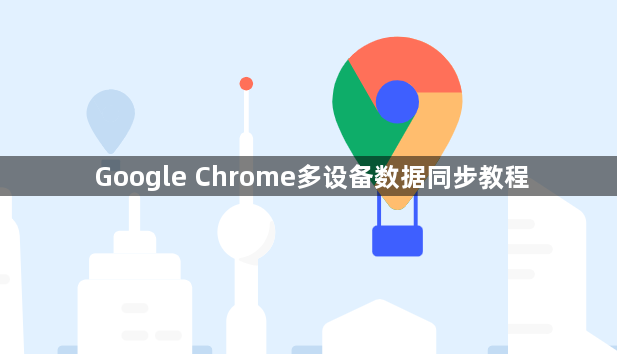
1. 登录同一谷歌账号:在每台需要同步的设备上打开Chrome浏览器,点击右上角的头像或初始页面的用户图标,选择“登录”,输入你的Google账户邮箱和密码完成登录。确保所有希望同步的设备都已登录该账户。
2. 进入同步设置页面:登录后,点击浏览器右上角的三个垂直点(更多选项),在下拉菜单中选择“设置”。在设置页面左侧菜单中选择“你和Google”,找到“同步和Google服务”部分。
3. 开启同步功能:点击“同步……”按钮或直接开启“同步所有内容”开关,首次启用时,系统可能会要求你验证身份,按照提示操作即可。你还可以根据自己的需求自定义同步的项目,如书签、历史记录、密码、扩展程序等。在“同步和Google服务”页面中,可对各项同步内容进行勾选或取消勾选,以确定具体要同步的数据类型。
4. 确认设备与同步管理:在同步设置页面中,可查看已登录该谷歌账号并进行同步的设备列表,确保需要同步的设备都在列表中。若发现有不需要同步的设备,可在该设备上退出谷歌账号登录,或者在同步设置页面中对设备进行管理,如移除设备等操作。
5. 跨设备下载任务迁移:在原设备上打开`chrome://downloads/`,右键点击未完成下载,选择“复制链接”。在新设备上粘贴链接到地址栏,会自动恢复下载进度(需登录同一账户)。
6. 检查同步问题:如果遇到同步问题,首先检查网络连接是否正常,确保所有设备都能正常访问互联网。同时,定期检查Google账号的权限和空间使用情况,避免因账号问题导致同步失败或数据丢失。
